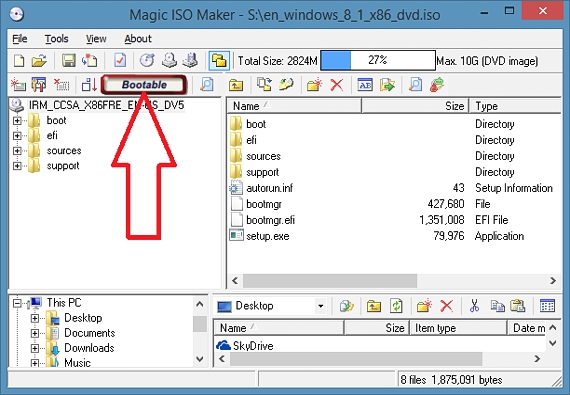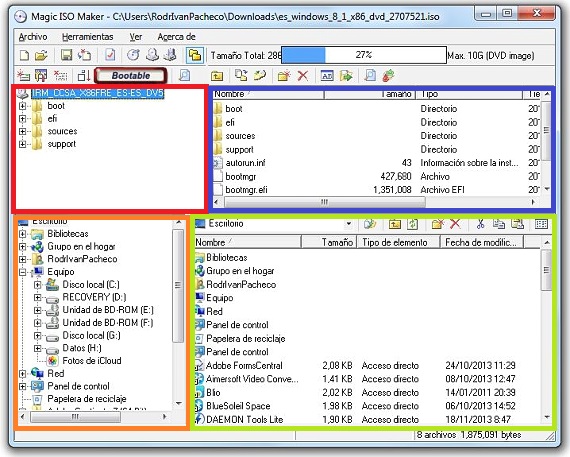Magic ISO Maker เป็นแอพพลิเคชั่นที่มีฟังก์ชั่นมากมายในการทำงานกับภาพ ISO การตอบคำถามที่เราวางไว้เป็นบรรทัดแรกเราสามารถพูดได้ว่า แอปพลิเคชั่นนี้เป็นแอปพลิเคชันสำหรับคุณที่จะแจ้งให้เราทราบหากอิมเมจ ISO ที่เราได้มาทางอินเทอร์เน็ตมีการบูตเครื่องหรือไม่
ความจำเป็นในการบูตเครื่องจะปรากฏขึ้นเมื่อเราจะต้องถ่ายโอนอิมเมจ ISO นี้ไปยังสื่อจัดเก็บข้อมูลอื่นซึ่งอาจเป็นดิสก์ดีวีดีหรือ USB pendrive ซึ่งเป็นสถานการณ์ที่เราได้วิเคราะห์ไปแล้วก่อนหน้านี้และด้วยความช่วยเหลือของ แอปพลิเคชันอย่างเป็นทางการที่นำเสนอโดย Microsoft. แต่ เมจิกเครื่องชงมาตรฐาน ISO ไม่เพียง แต่จะบอกเราได้ว่าอิมเมจดิสก์ ISO ของเรามีคุณสมบัตินี้ในบูตเซกเตอร์ แต่ยังสามารถจัดการตัวเลือกจำนวนมากในไฟล์ประเภทนี้ได้โดยไม่จำเป็นต้องคลายการบีบอัดไฟล์เนื้อหา
การค้นพบคุณสมบัติที่ดีที่สุดของ Magic ISO Maker
เมื่อเราเรียกใช้ เมจิกเครื่องชงมาตรฐาน ISO เราจะมีความเป็นไปได้ในการทำงานกับอิมเมจ ISO ใหม่ (อันเดียวกับที่เราสร้างขึ้นเอง) หรือวิเคราะห์ภาพที่เราดาวน์โหลดจากอินเทอร์เน็ต หากเรานำเข้าอิมเมจ ISO ด้วยเครื่องมือนี้กล่องสีแดงจะแจ้งให้เราทราบว่าองค์ประกอบดังกล่าวสามารถบู๊ตได้หรือไม่
แต่นั่นเป็นเพียงหนึ่งในหลาย ๆ ลักษณะที่สามารถค้นพบได้ เมจิกเครื่องชงมาตรฐาน ISOมีคนอื่น ๆ อีกมากมายที่จะให้บริการเราในเวลาใดก็ตาม ตัวอย่างเช่นสำหรับอิมเมจ ISO ที่เรานำเข้ามาในอินเทอร์เฟซเครื่องมือ เราสามารถปรับแต่งได้ตามรสนิยมและความต้องการของเรา สำหรับสิ่งนี้และภายในอินเทอร์เฟซเดียวกันนี้เราจะพบกับ 4 ส่วนที่สำคัญซึ่ง ได้แก่ :
- ไดเรกทอรีหลัก นี่คือพื้นที่แรก (กล่องสีแดง) ที่อยู่ทางด้านซ้ายบนซึ่งเราจะพบไดเร็กทอรีที่สำคัญที่สุดของอิมเมจ ISO ซึ่งตั้งอยู่ที่รากของมัน
- ไฟล์และโฟลเดอร์ที่แสดง หากเราป้อนไดเร็กทอรีในหน้าต่างดังกล่าวเนื้อหาทั้งหมดจะแสดงในพื้นที่นี้ (กล่องสีน้ำเงิน) จะอยู่เป็นหน้าต่าง file explorer ทางด้านขวาบนและเนื้อหาเป็นของอิมเมจ ISO เท่านั้น
- File Explorer ที่ด้านล่างซ้ายมีอีกส่วนหนึ่งที่มีความสำคัญและน่าสนใจ (กล่องสีส้ม) ซึ่งเราจะมีโปรแกรมสำรวจไฟล์แบบคลาสสิกซึ่งเราสามารถเลือกโฟลเดอร์ (หรือไฟล์ธรรมดา) เพื่อรวมเข้ากับอิมเมจ ISO ของเราได้
- เคาน์เตอร์ หากเรามีรายการ (โฟลเดอร์หรือไฟล์) บนเดสก์ท็อปของระบบปฏิบัติการของเราในหน้าต่างนี้เราจะพบรายการทั้งหมด (กล่องสีเขียว) รูปแบบเดียวกันกับพื้นที่ที่ตั้งอยู่ทางด้านขวาล่าง
พื้นที่ทั้งหมดที่เราระบุไว้นี้เป็นส่วนหนึ่งของอินเทอร์เฟซของ เมจิกเครื่องชงมาตรฐาน ISOซึ่งการรู้จักพวกเขาอย่างถ่องแท้จะช่วยเราได้ ทำงานได้อย่างคล่องตัวมากขึ้นในการจัดการภาพ ISO เหล่านี้ ที่ด้านบนสุดเราจะพบแถบเครื่องมือและมีตัวบ่งชี้เล็ก ๆ ที่จะแสดงขนาดของไฟล์ที่ประกอบเป็นอิมเมจ ISO นี้
โต้ตอบกับ windows เมจิกเครื่องชงมาตรฐาน ISO
2 หน้าต่างที่มีอยู่ในส่วนบนของอินเทอร์เฟซของ เมจิกเครื่องชงมาตรฐาน ISO ซึ่งเป็นของเนื้อหาของอิมเมจ ISO แต่เพียงผู้เดียวในขณะที่หน้าต่าง 2 บานที่อยู่ด้านล่างอาจแสดงถึงเนื้อหาของคอมพิวเตอร์ส่วนบุคคลของเรา ด้วยวิธีนี้บุคคลสามารถเลือกและลากรายการจากคอมพิวเตอร์ของตน (จากหน้าต่างด้านล่าง 2 หน้าต่าง) ไปยังหน้าต่างเนื้อหารูปภาพ ISO (หน้าต่างด้านขวาบน)
ความสะดวกในการทำงานกับแอปพลิเคชั่นนี้กับอิมเมจ ISO นั้นยอดเยี่ยมมากเนื่องจากผู้ใช้จะไม่ต้องคลายการบีบอัดภาพดังกล่าวไปยังคอมพิวเตอร์เพื่อรวมองค์ประกอบเพิ่มเติมในภายหลังและแปลงกลับเป็นรูปแบบเดิมเนื่องจากทุกอย่างเสร็จสิ้นจากอินเทอร์เฟซเดียวกันนี้ ( คัดลอกหรือลบไฟล์) ตามเวลาจริงและตามแต่ละความต้องการ
ข้อมูลมากกว่านี้ - คุณเคยได้ยินเกี่ยวกับเครื่องมือ USB-DVD ของ Windows 7 หรือไม่?